Часто можно найти числа, хранящиеся в виде текста в Excel.Это может привести к неправильным вычислениям при использовании этих ячеек в функциях Excel, таких как СУММ и СРЗНАЧ (поскольку эти функции игнорируют ячейки с текстовыми значениями в них).
В этом случае вам нужно преобразовать ячейки, содержащие числа в виде текста, обратно в числа.
Теперь, прежде чем мы пойдем дальше, давайте рассмотрим несколько причин, по которым вы можете получить книгу, в которой числа хранятся в виде текста.
- Используйте ' (апостроф) перед числом.
- Многие люди вводят апостроф перед числом, чтобы сделать его текстовым.Иногда то же самое происходит при загрузке данных из базы данных.Хотя это заставляет числа отображаться без апострофов, это влияет на ячейки, заставляя числа обрабатываться как текст.
- Получите числа с такими формулами, как LEFT, RIGHT или MID
- Если вы используете функцию ТЕКСТ для извлечения числовой части (или даже части числа) текстовой строки, результатом будет число в текстовом формате.
Теперь давайте посмотрим, как поступать в таких ситуациях.
В этом уроке вы узнаете, как преобразовать текст в числа в Excel.
Метод, который вам нужно использовать, зависит от того, как числа преобразуются в текст.Вот что описано в этом руководстве.
- Используйте опцию «Преобразовать в число».
- Измените формат с текстового на общий/числовой.
- Используйте специальную вставку.
- Используйте текст в столбцы.
- Используйте комбинацию функций VALUE, TRIM и CLEAN.
Содержание:
- 0.1 Используйте параметр «Преобразовать в число», чтобы преобразовать текст в числа.
- 0.2 Преобразование текста в числа путем изменения форматирования ячейки
- 0.3 Преобразование текста в числа с помощью специальной опции вставки
- 0.4 Преобразование текста в числа с помощью Text to Column
- 0.5 Преобразование текста в числа с помощью функции ЗНАЧ
- 1 О, привет, приятно познакомиться.
Используйте параметр «Преобразовать в число», чтобы преобразовать текст в числа.
Добавление апострофа к числу меняет формат числа на текстовый.В этом случае вы заметите зеленый треугольник в левом верхнем углу ячейки.
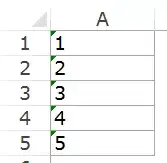
В этом случае вы можете легко преобразовать числа в текст, выполнив следующие действия:
- Выберите все ячейки, которые вы хотите преобразовать из текста в числа.
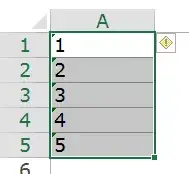
- Щелкните значок желтого ромба, который появляется в правом верхнем углу.В появившемся меню выберите опцию «Преобразовать в число».
Это мгновенно преобразует любые числа, сохраненные в виде текста, обратно в числа.Вы заметите, что после преобразования числа выравниваются по правому краю (в то время как эти числа выравниваются по левому краю при сохранении в виде текста).
Преобразование текста в числа путем изменения форматирования ячейки
Когда числа отформатированы как текст, вы можете легко преобразовать их обратно в числа, изменив формат ячейки.
Вот шаги:
- Выберите все ячейки, которые вы хотите преобразовать из текста в числа.
- Перейдите на главную -> Числа.В раскрывающемся списке Числовой формат выберите Общий.
Это немедленно изменит формат выбранных ячеек на общий, а числа будут выровнены по правому краю.При желании вы можете выбрать любой другой формат (например, числовой, валютный, бухгалтерский), что также приведет к тому, что значение в ячейке будет рассматриваться как число.
Преобразование текста в числа с помощью специальной опции вставки
Используйте параметр «Специальная вставка», чтобы преобразовать текст в числа:
Преобразование текста в числа с помощью Text to Column
Этот метод подходит для случая данных с одним столбцом.
Вот шаги:
- Выберите все ячейки, которые вы хотите преобразовать из текста в числа.
- Перейдите в «Данные» -> «Инструменты данных» -> «Текст в столбцы».
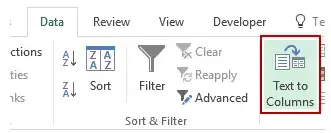
- В мастере «Текст в столбцы»:
Хотя вы все еще можете обнаружить, что результирующие ячейки имеют текстовый формат, а числа по-прежнему выровнены по левому краю, теперь это работает в таких функциях, как СУММ и СРЗНАЧ.
Преобразование текста в числа с помощью функции ЗНАЧ
Вы можете преобразовать текст в числа, используя комбинацию функций ЗНАЧЕНИЕ, ОБРЕЗКА и ОЧИСТКА.
- Функция ЗНАЧ преобразует любой текст, представляющий число, обратно в число.
- Функция TRIM удаляет все начальные или конечные пробелы.
- Если вы импортируете данные или загружаете их из базы данных, функция CLEAN удаляет лишние пробелы и непечатаемые символы, которые могут влезть.
Предположим, вы хотите преобразовать ячейку A1 из текста в число с помощью следующей формулы:
=ЗНАЧ(ОТРЕЗАТЬ(ОЧИСТИТЬ(A1)))
Если вы хотите применить это и к другим ячейкам, вы можете скопировать и использовать формулу.
Наконец, вы можете использовать специальную вставку для преобразования формул в значения.





